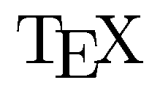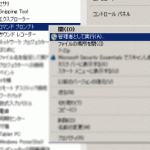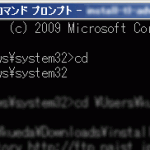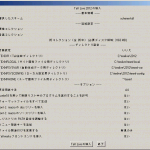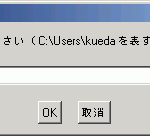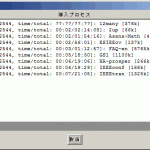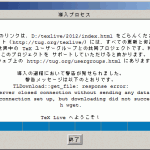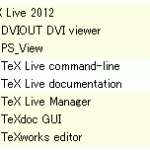昨年10月に TeX Live を使ってTeX環境を作り直しました。
TeXのインストール
以下、もう1台のPCにインストールした際のメモ書き。
install-tl.batでインストールを実行。
するとコマンドプロンプトのログにところどころ次のようなメッセージが出ています。
TLDownload::get_file: response error:
500 Server closed connection without sending any data back
permanent server connection set up, but downloading did not succeed!Retrying with wget.
そして約1時間ほどで2595個のパッケージのインストールが完了。
では上記のエラーメッセージはその後どうなったのか。
手作業でwgetとか再インストールが必要なのかと思い調べてみました。
コマンドプロンプトから、
CD C:\texlive\2012\bin\win32
tlmgr update --allを実行すると次のようにすべて最新の状態で問題なさそうです。
tlmgr: package repository http://(...省略...)
tlmgr: saving backups to C:/texlive/2012/tlpkg/backups
tlmgr: no updates available念のため他にツールはないかと探してみるとTex Live Manager(GUIツール)が見つかりました。
C:\texlive\2012\bin\win32\tlmgr-gui.exe